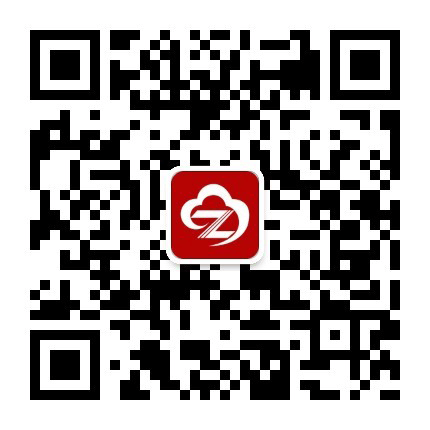视频会议系统
多个虚拟会议室可由管理服务器实现集中管理。
◎ 数据的保密
采用最先进的密钥交换和管理系统;视频、语音、数据采用自编码方式加密。
◎ 文本讨论—即时消息
即时消息的价值在于现场参与,在一些用户中即时消息已经成为非常流行的通讯方式。它既支持一对一,也支持成组的文本聊天。即时消息方案正向协作领域发展,与文本、音频和视频形成超媒体通讯。
◎ 按需桥接
按需桥接能简单明了地在视频进行时加入与会者。使用者可以点激连接按钮,并选择人名加入会议。按需桥接能在一个会议中随时加入一个额外的参会者。新的参会者不打扰原来进行中的会议便可加入其中。其它的多数系统都要在断开原有会议后,再由每个人重新播叫进入MCU才重新开始会议。
◎ 会议标示
会议的组织者、参与者都能简单辨别谁是交互式的参会者,谁是只能单向观看的使用者。新近参加者同样在视频窗口即可实现。
◎ 画面分辨率
网络带宽得以保证的情况下主画面可以提供25帧每秒的播放速度,分辨率为640×480大小、真彩色的播放质量,DVD级分辨率。其他画面图像质量为160*120分辨率。支持电视墙、大屏幕显示。
◎ 完全符合现有的网络标准
使用标准的端到端的可靠通信协议,在主机间实现高可靠性的包交换传输协议。对下层服务没有多少要求,它在并不可靠的网络上实现面向连接的可靠的传送数据,流式图像处理,软件动态补偿。
◎ 友好的界面应用软件、操作方便
我们定制了易于操作、外观和谐的软件界面、易于操作的可随意移动式窗口,使软件操作更加简单易懂。
◎ 可缩放的视频视窗
主视频窗口可放大至全屏幕,可以方便对具体细节进行进一步察看。
◎ 高清晰的声音采样
声音采样率16KB/s,高于普通的8KB/s的声音采样,使声音音质超过电话级。
附录一
Windows 98、windows ME、windows 2000的扬声器、麦克风设置方法。硬件接入:将扬声器(耳机)和麦克风正确接入计算机扬声器(耳机设置),双击音量调节按钮如图(1)所示
弹出面板大致如图(2)所示(由于计算机硬件设备与设置不同有所不同)。
依照如图所示设置Microphone,音量选项要静音,否则会产生啸叫。
麦克风设置:单击“选项—〉属性”按钮
弹出面板如图所示选择录音选项,在下面显示音量控制的下拉列表框中选择麦克风选项,单击确定。
弹出面板如图所示,选择麦克风即可。
至此即可进行双向通话,如有回声或啸叫建议使用定向麦克风、扬声器前置或者采用头戴式耳机话筒。如依然听不到声音返回第一步,如可听到声音但说话对方无法听到在检查是否接好麦克风后重复第三步。
附录二
可能出现的故障与排除方法
| 故障情况 | 排除方法 |
| 自方图像显示为绿屏 | 与硬件提供商联系或重新安装摄像头驱动程序 |
| 自方图像显示为蓝屏 | 见摄像头与用户设置按钮功能一节 |
| 自方图像显示为黑屏 | 增大并调整摄像头光圈至适当位置 |
| 自方图像显示为花屏 | 检查摄像头电源是否供电充足,视频信号线是否破损,信号线周围是否有强干扰源。如大功率变压器。 |
| 自方图像显示为白屏 | 减小并调整摄像头光圈至适当位置 |
| 自方图像模糊 | 调整摄像头焦距 |
| 对方图像接收不到 | 对方是否可以看到自身图像,如可以看到检查网络速度是否过慢 |
| 画面、语音延迟超大(>2秒) | 退出重新登录 |
| 画面速度过慢 | 检查有无大型程序运行,或重新汇海计算机 |
| 程序运行出错 | 检查有无感染病毒,或与我公司联系 |
| 程序提示找不到视频采集设备 | 检查视频采集卡有无正确插入PCI插槽普及版用户可跳过此操作 |
| 无法听到对方声音 | 检查音箱是否能够正常发声,或对方麦克风有无正确接入 |
| 系统提示需要视频采集卡驱动 | 视频采集卡无需驱动程序即可正常运行 |
“沈阳软件公司”的新闻页面文章、图片、音频、视频等稿件均为自媒体人、第三方机构发布或转载。如稿件涉及版权等问题,请与
我们联系删除或处理,客服QQ:55506560,稿件内容仅为传递更多信息之目的,不代表本网观点,亦不代表本网站赞同
其观点或证实其内容的真实性。
热门文章
使用“扫一扫”即可将网页分享至朋友圈。